Все способы:
AHCI — это режим совместимости современных жёстких дисков и материнских плат с разъёмом SATA. При помощи данного режима компьютер быстрее обрабатывает данные. Обычно AHCI включён по умолчанию в современных ПК, но в случае с переустановкой ОС или другими проблемами он может отключиться.
Важная информация
Чтобы включить AHCI-режим, нужно использовать не только БИОС, но и саму операционную систему, например для ввода специальных команд через «Командную строку». Если у вас нет возможности загрузить операционную систему, то рекомендуется создать загрузочную флешку и с помощью установщика перейти в пункт «Восстановление системы», где нужно найти пункт с активацией «Командной строки». Для вызова используйте эту небольшую инструкцию:
- Как только вы войдёте в «Восстановление системы», в главном окне нужно перейти в «Диагностика».
- Появятся дополнительные пункты, из которых вы должны выбрать «Дополнительные параметры».
- Теперь найдите и кликните по «Командная строка».

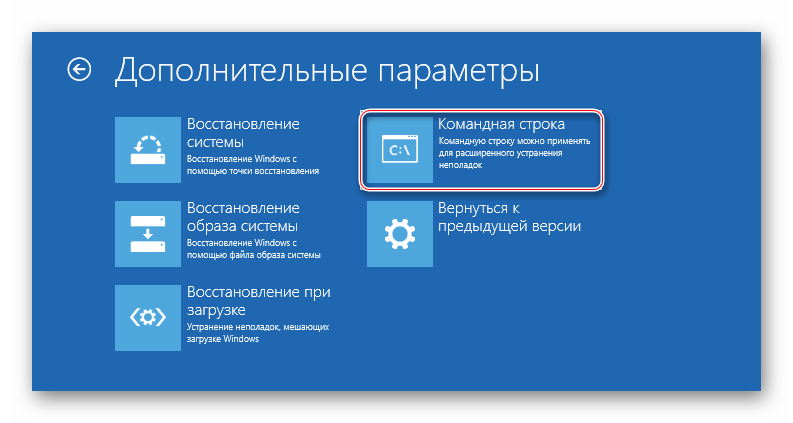
Если не запускается и флешка с установщиком, то, скорее всего, вы забыли расставить приоритеты загрузки в BIOS.
Подробнее: Как сделать загрузку с флешки в BIOS
Включение AHCI в Windows 10
Рекомендуется изначально установить загрузку системы в «Безопасном режиме» при помощи специальных команд. Можно попытаться сделать всё, не меняя вид загрузки операционной системы, но в этом случае вы это делаете на свой страх и риск. Стоит также отметить, что этот способ подойдёт и для Windows 8/8.1.
Подробнее: Как войти в «Безопасный режим» через BIOS
Чтобы сделать правильную настройку, вам необходимо:
- Открыть «Командную строку». Быстрее всего это будет сделать, используя окно «Выполнить» (в ОС вызывается комбинациями клавиш Win+R). В поисковой строке нужно прописать команду
cmd. Также открыть «Командную строку» можно и с помощью «Восстановления системы», если вы не можете загрузить ОС. - Теперь введите в «Командную строку» следующее:
bcdedit /set {current} safeboot minimalДля применения команды нужно нажать клавишу Enter.

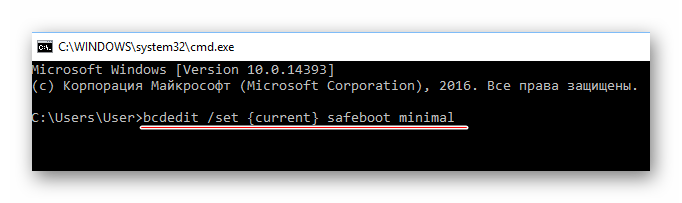
После произведённых настроек можно приступать непосредственно ко включению AHCI-режима в BIOS. Используйте эту инструкцию:
- Перезагрузите компьютер. Во время перезагрузки вам нужно выполнить вход в BIOS. Для этого нажмите определённую клавишу до появления логотипа ОС. Обычно, это клавиши от F2 до F12 или Delete.
- В BIOS найдите пункт «Integrated Peripherals», который расположен в верхнем меню. В некоторых версиях его можно также встретить в качестве отдельного пункта в главном окне.
- Теперь вам нужно найти пункт, который будет носить одно из следующих названий — «SATA Config», «SATA Type» (зависит от версии). Ему требуется задать значение «ACHI».
- Для сохранения изменений перейдите в «Save & Exit» (может называться немного по-другому) и подтвердите выход. Компьютер перезагрузится, но вместо загрузки операционной системы вам предложат выбрать варианты её запуска. Выбирайте «Безопасный режим с поддержкой командной строки». Иногда компьютер сам загружается в этом режиме без участия пользователя.
- В «Безопасном режиме» вам не нужно вносить никаких изменений, только открыть «Командную строку» и ввести туда следующее:
bcdedit /deletevalue {current} safebootДанная команда нужна для того, чтобы вернуть загрузку операционной системы в обычный режим.
- Перезагрузите компьютер.
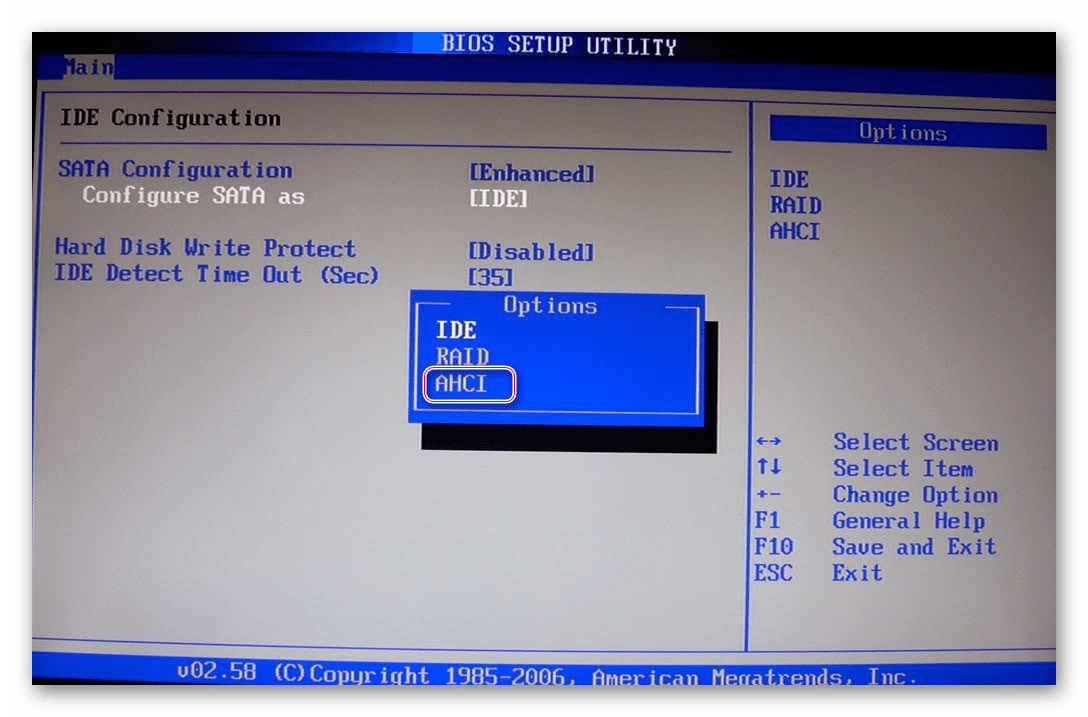
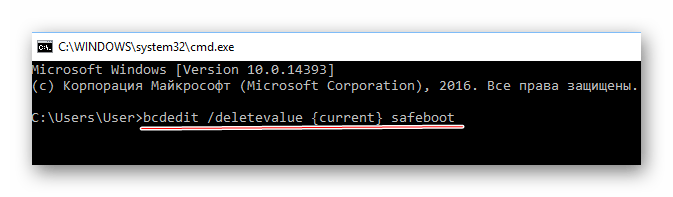
Включение AHCI в ОС Windows 7
Здесь процесс включения будет несколько сложнее, так как в этой версии операционной системы требуется вносить изменения в реестр.
Воспользуйтесь данной пошаговой инструкцией:
- Откройте редактор реестра. Для этого вызовите строку «Выполнить» при помощи комбинации Win+R и введите туда
regedit, после нажмите Enter. - Теперь вам нужно переместиться по следующему пути:
HKEY_LOCAL_MACHINE\SYSTEM\CurrentControlSet\services\msahciВсе необходимые папки будут находиться в левом углу окна.
- В конечной папке найдите файл «Start». Кликните по нему два раза, чтобы отобразилось окно ввода значений. Изначальное значение может быть 1 или 3, вам же нужно поставить 0. Если 0 стоит там уже по умолчанию, то ничего менять не нужно.
- Аналогично нужно сделать с файлом, который носит такое же название, но находится по адресу:
HKEY_LOCAL_MACHINE\SYSTEM\CurrentControlSet\services\IastorV - Теперь можно закрыть редактор реестра и перезагрузить компьютер.
- Не дожидаясь появления логотипа ОС, перейдите в BIOS. Там нужно сделать те же изменения, которые описаны в предыдущей инструкции (пункты 2, 3 и 4).
- После выхода из BIOS компьютер перезагрузится, запустится Windows 7 и сразу же начнёт установку необходимого ПО для включения AHCI-режима.
- Дождитесь окончания установки и перезагрузки компьютера, после которой вход в AHCI будет полностью произведён.
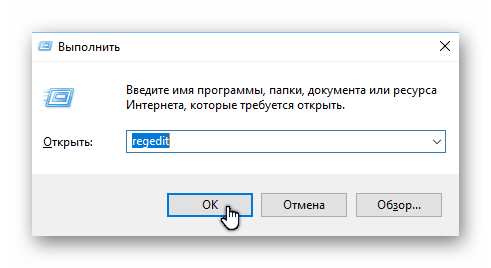
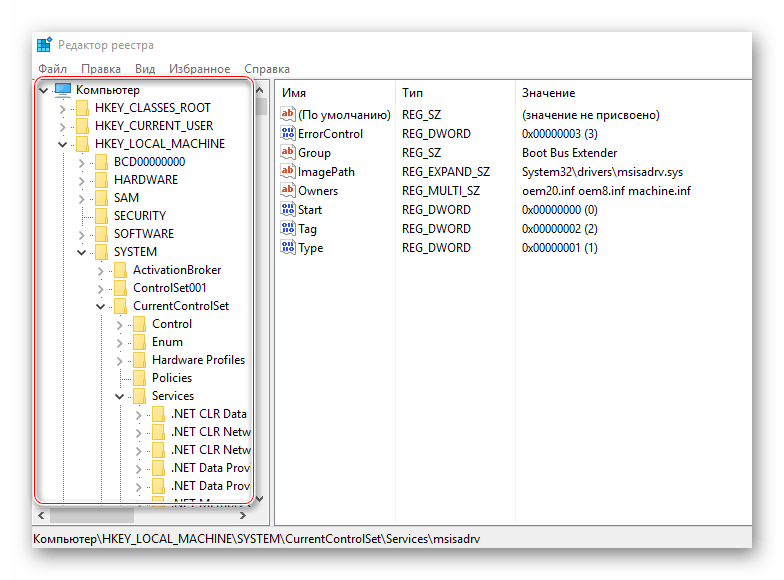
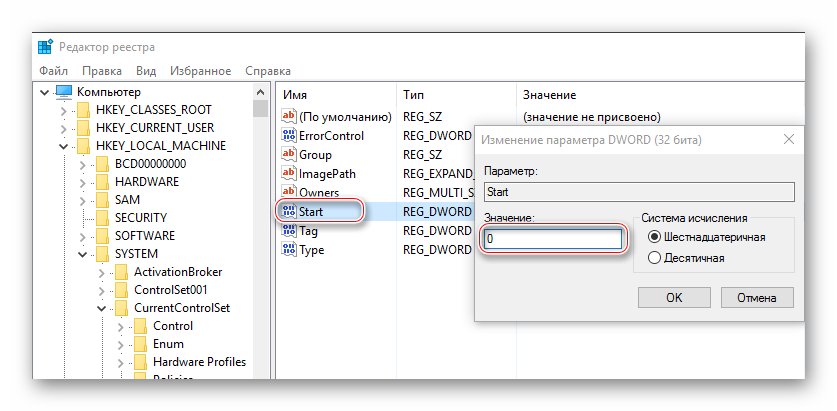
Войти в AHCI-режим не так сложно, но если вы неопытный пользователь ПК, то эту работу лучше не делать без помощи специалиста, так как есть риск того, что вы можете сбить определённые настройки в реестре и/или BIOS, что может повлечь за собой проблемы с компьютером.
 Наша группа в TelegramПолезные советы и помощь
Наша группа в TelegramПолезные советы и помощь
 lumpics.ru
lumpics.ru
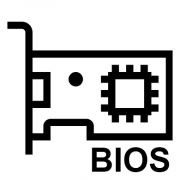

При включении AHCI комп вообще перестаёт загружаться, включается «голубой экран смерти». При возвращении IDE, загрузка с диска С (HDD) возвращается. Не знаю что делать. В свойствах компа SSD виден, BIOS не видит. Кстати, у вас в последнем предложении ошибка, режим ACHI, назван.
Так и должно быть, потому что в самой Windows не установлен драйвер для AHCI. Переключение этого режима при установленной ОС всегда ведет к BSOD. Поменяйте значения в реестре, создав REG-файл со скриптом ниже и выполнив его:
Windows Registry Editor Version 5.00
[HKEY_LOCAL_MACHINE\SYSTEM\CurrentControlSet\Services\iaStorV]
«Start»=dword:00000000
[HKEY_LOCAL_MACHINE\SYSTEM\CurrentControlSet\Services\iaStorV\StartOverride]
«0»=dword:00000003
«1»=dword:00000003
[HKEY_LOCAL_MACHINE\SYSTEM\CurrentControlSet\Services\iaStorAV\StartOverride]
«0»=dword:00000000
[HKEY_LOCAL_MACHINE\SYSTEM\CurrentControlSet\Services\storahci]
«Start»=dword:00000000
[HKEY_LOCAL_MACHINE\SYSTEM\CurrentControlSet\Services\storahci\StartOverride]
«0»=dword:00000000
После этого перезагрузите ПК, зайдите в BIOS, выставьте режим AHCI и проверьте, запускается ли ОС.
Кому-то еще помогает перезапуск ПК в безопасном режиме, но при включении компьютера нужно не дать ему загрузиться — вместо этого следует сразу зайти в BIOS, выставить там режим AHCI, затем уже дать компьютеру запуститься в безопасном режиме. В результате этого драйвер должен автоматически установиться. Останется попробовать загрузить ПК в обычном режиме.
За обнаружение ошибки спасибо, поправили.
Здравствуйте, на днях купил новую материнку 2023 года выпуска Гигабайт B760 GAMING X, при запуске сразу заходит в биос и пишет «Загрузочные диски не обнаружены», винда установлена на SSD Toshiba-TR 150 винда 10. Режима АНЧИ в этом биосе нету, обновил биос до последней версии толку ноль, что делать?
Вводил команду что в статье написана, написало это
Не удается открыть данные конфигурации загрузки.
Отказано в доступе.
Я так пологаю что мне остаётся только покупать накопитель М2 и ставить винду туда? Только тут ещё вопрос, появятся ли в винде после установки её на м2 другие жоские диски?
Обратился к другу, на все вопросы были найдены ответы. Да, все же каждый должен заниматься своим дело
Спасибо, почему то найти не могу AHCI . Уже весь BIOS на русский перевел, не получается найти.
Хм, ну чипсет на этой материнской плате AHCI точно поддерживает. Integrated Peripherals > On-Chip ATA Devices > On-Chip SATA Controller — может, тут?
Спасибо! После вашего утвердительного ответа на мой вопрос, я еще по внимательно поработал и нашел. Ощущение от этого было приятное. Только теперь не все файлы открывает пишет , что невозможно установить безопасное соединение. И еще если я установил SSD
в режиме AHCI, а второй , старый остался работать в режиме IDE. ‘Это нормально будет?
Здравствуйте. У меня материнская плата MSI 760-P33. (15.10.2010г). Версия bios
«6.1.7601.17514», совместима ли она c AHCI ?
Здравствуйте. Да.
Добрый день!
У меня Проблема:
The CMOS checksum is invalid
CMOS Reset (502).
На сайте HP Прочитала рекомендацию по созданию флешки по восстановлению Биоса.
Я создала флешку с восстановлением Биоса,
Как её использовать?
Можно подробно объяснить!
БОЛЬШОЕ СПАСИБО ЗА ПОМОЩЬ !!!
Здравствуйте. Не рекомендую прибегать к таким радикальным методам. Прошивать BIOS лучше тем пользователям, кто понимает, что делает, и осуществляет это на свой страх и риск (комп/ноут после этого может не включиться). Лучше пробуйте инструкции из этой статьи: Устранение ошибки «CMOS checksum error — Defaults Loaded» при загрузке ПК.
Пробовал включить AHCI через командную строку, пишет отказано доступе.
первая фото реестра
oc windows 7, мат.плат.asrock n68 gs4 fx r2 в bios нет пункта AHCI есть IDE и ещё какаято хрень.что делать? sata2 походу все четыре.биос видит ssd.мой компьютор открываю видно только диск С.
Вот настройки через реестр-смотрите фото.
Попробуйте настроить через редактор реестра.
Материнка ASUS P5KPL подключил SSD б/у , как только отформатировал его разделы, он перестал отображаться и в БИОСе и в системе (10-ка). Что делать? Спасибо!
Половины пунктов нету0, а это значит автору было пофиг на тех у кого другие версии windows отличные от его корпоративной
Не пойму возможно ли включить ahci в award биосе и если можно, то как это сделать?
Можно, этот БИОС же не какой-то особенный. Ищите те же самые пункты меню, что написаны в статье. Хоть там на скриншоте и другой БИОС, последовательность действий не меняется. Если указанных пунктов нет, ищите похожие, например, раздел «OnChip IDE Device» > «SATA Mode».
Спасибо, всё получилось !!! Подключал на Windows 7. Комп довольно старый, но не совсем древний, поставил SSD для системы и сделал настройки под него, в том числе и это. Поначалу тупо поставил в BIOS-е AHCI, но система не стала загружаться, тогда вернул в BIOS-е, как было, и сделал всё по этой статье — заработало, как должно. Еще раз спасибо !!!
У меня ноутбук asus x80l в нем есть ashi?
В биосе нет переключателя с ide на ahci
У меня материнская плата GIGABYTE GA -P41-ES3G rev1.0,есть ли у нее поддержка режима ACHI и как его включить в биосе.
Я:, разобрались с проблемой подвисания ?
Да, замена процессора помогла)
Не помогло ((( да сама ошибка вылетала то всего пару раз, проблема в том что просадки в фпс , а именно зависание на 3-4 секунды, попробую переустановить ОС
видео карта asus gtx 770. windows 7×64, да пробовал переустанавливать драйвера на не последнюю версию, а вот что такое TDR не знаю и не настраивал
Тогда попробуйте настроить время ожидания ответа от драйвера видеокарты (время, после которого вы и будете получать ошибку). Зайдите в редактор реестра, пройдите по пути
HKEY_LOCAL_MACHINE\SYSTEM\CurrentControlSet\Control\GraphicsDriversи найдите там параметр «TdrDelay». Если его нет, создайте вручную (ПКМ > Создать > Параметр DWORD (32 бита)), задайте ему имя «TdrDelay» и поставьте значение 8. Перезагрузите ПК и проверьте, появляется ли ошибка.Еще в Панели управления > Электропитание проверьте, чтобы была выбрана «Высокая производительность».
Проблема, кстати, может быть связана и с разгоном, если вы его сделали.
Да эти Настройки питания я давно уже выставил, вообщем переустановка ОС не помогла( так же фризы, процессор разгонял, да я и думаю что вся проблема в нем, что он слабый, щас скоро новый установлю тогда уже будет известно процессор ли это))
Все возможно. Когда даже радикальные программные методы не помогают, вполне возможны аппаратные проблемы. Если пытаетесь играть в какие-то тяжелые игры, может либо у процессора не хватать пропускной способности, либо у видеокарты — памяти. Можете, конечно, еще помониторить поведение компьютера при тормозах тем же Process Explorer (меню View > System Information) — то есть как появляются фризы, переключаетесь на программу, которая все это время должна работать в трее, и смотрите, где были скачки. Ну или использовать тест стабильности в AIDA64. А можете просто купить процессор).
Уже процессор заказал))) через неделю отпишу о результате ))спасибо за советы Викторовна )
Хорошо, пишите, интересно будет узнать. Да не за что)))
Я не могу найти режим ahci в Biose может его стоит прошить? и не могу найти в характеристиках есть ли поддержка ahci на мат плате asus p5g41t-m le !!! подскажите
Здравствуйте. На вашей материнской плате установлен южный мост ICH7, который не является совместимым с AHCI, следовательно, включить его в BIOS нельзя и перепрошивать его нет смысла. Пруф поддерживаемых версий по этой ссылке. Там есть только ICH7M, но это иная версия контроллера.
Может тогда вы мне подскажите в чем проблема может быть, уже общался на вашем сайте в разделе видео драйвер перестал отвечать, мне не помогли ((( у меня такая проблема, что в некоторых играх просадки в fps бывают а именно игра зависает на секунды 3-4,, переустановка драйверов,игр, не помогает. Настройки все менять видео карты пробовал, дефрагментацию и оптимизацию диска делал и вот как раз хотел выставить попробовать achi, увы нельзя ((( оперативную память проверял через memtest64, файлы подкачки выставил, на вирусы проверял несколькими программами, уже не знаю что и может быть (((
Знакомая проблема, AHCI тут вряд ли бы вообще как-то помогло, потому как если у вас HDD, прирост в скорости чтения/записи будет ну совсем не ощутимый, а драйвер по-прежнему будет зависать, потому что вряд ли проблема вообще в этом. Если видеокарта AMD и Windows 10, то это банально похоже на плохую совместимость версии драйвера с ОС. Пробовали устанавливать не последнюю версию драйвера, а одну из предыдущих, когда таких проблем не возникало? Настраивали ли TDR в реестре?
P.S. А не смогли помочь вам раньше, наверное, потому, что эта ошибка носит частный характер, и ее довольно непросто диагностировать удаленно когда распространенные варианты решения проблемы не помогают.
Добрый день! Система не видит жесткие диски, у меня их 2. 1тб и 80гб. При установке винды, когда система просит выбрать раздел, их нету ни одного. Слушались можно поменять режимы с ide на ahci, но в моем биосе нет такого пункта. Как быть?
Здравствуйте. В некоторых старых материнских платах этой возможности может и не быть, и с этим ничего не поделаешь. Да и вряд ли переключение режима с IDE на AHCI позволит обнаружить жесткие диски — современные HDD одинаково корректно функционируют в любом режиме. Лучше проверьте, видит ли компьютер жесткие диски как комплектующие в принципе. Это можно увидеть, зайдя в BIOS, на вкладку «Boot». Там, в опции «Hard Disk Drives» (если такого названия нет, возможно, опция называется «Removable Devices») поищите, отображаются ли подключенные диски (ориентируемся на их названия и вообще на количество дисков в списке). Если их нет, значит вы их либо неправильно подключили, либо они вообще не работают.
Они там не отображаются. Но сами жужжат.
С этого и нужно было начинать. Если компьютер их не видит, они не смогут использоваться при установке ОС и внутри самой операционной системы. Вам могут помочь советы из следующей статьи: Почему компьютер не видит жесткий диск. Найдите там, в «Способе 5» подзаголовки «BIOS не видит жесткий диск» и «Устаревший BIOS» и воспользуйтесь ими, если уверены в собственных силах.
Кроме этого еще стоит уточнить один момент. Если материнская плата старая, а жесткие диски современные, они могут просто не работать из-за отсутствия установленных либо просто устаревших SATA-драйверов для материнской платы. Соответственно, их потребуется установить/обновить, и сделать это можно, используя инструкцию из этой статьи: Нет жесткого диска при установке Windows, а именно «Пример 2».
В целом это все возможные рекомендации, выполняйте их от простого к сложному. Обращайтесь при возникновении еще каких-то вопросов.
Проблема была наидена, на плате все sata разьемы по какой-то причине отвалились)))
Добрый день! Система не видит жесткие диски, у меня их 2. 1тб и 80гб. При установке винды, когда система просит выбрать раздел, их нету ни одного. Слушались можно поменять режимы с ide на ahci, но в моем биосе нет такого пункта. Как быть?
Найдите в BIOS-e SATA Configuraiton. Там переключите на AHCI .